- Descargas
- Manuales
- Preguntas Frecuentes
- Centro de Códigos GPL
Descargas
C5_TP701A_H10S103D01B20170301R1039_SDCARD
14 Apr 2017English945.26MBDescarga
Manuales
Preguntas Frecuentes
1) Dentro de la aplicación "Optimización del sistema" en "Inicio automático", desactive todas las aplicaciones que no utilice o utilice rara vez.
2) En "Ajustes" -> "WLAN" -> "Ajustes Avanzados", desactivar la opción "Buscar redes siempre". (Desactivar esta opción solamente si no necesita comprobar la ubicación permanente)
3) Si en su localización hay mala conexión 4G o 3G (cambia constantemente de 4G a 3G o de 3G a 2G), diríjase a "Ajustes" -> "Más" -> "Redes móviles" -> "Tipo de red preferida" y seleccione el tipo de red que tiene la señal estable.
4) No se recomienda el uso de aplicaciones de terceros que funcionan con aplicaciones de seguimiento del modo de ahorro de energía. Pueden trabajar constantemente en segundo plano y evitar que el teléfono entre en modo de suspensión.
5) Compruebe los errores en las cuentas de sincronización. Diríjase a "Ajustes" -> "Cuentas", seleccione una cuenta y compruebe si hay algún error de sincronización. Si hay errores, intente sincronizar la cuenta de forma manual.
6) No se recomienda el uso de cargadores de terceros, si por cualquier razón que lo necesita, asegúrese de que los arámetros de carga son iguales a los del original.
Por favor, compruebe la posible razón y encuentre solución al problema mediante los pasos descritos a continuación:
1. Reinicie el router.
2. Compruebe si el router oculta el SSID. Para obtener detalles sobre la configuración del router, consulte la Guía del usuario del router.
3. Compruebe el canal de emisión Wi-Fi del router. Si es posible, cambie el canal para mejorar la potencia de la señal.
4. Compruebe si la banda de frecuencia del router es 5 GHz. Si es así, utilice la banda de frecuencia del mismo en 2,4 GHz.
5. Pruebe con otro teléfono para comprobar si el punto de acceso puede ser escaneado con dicho teléfono. Si es así, por favor, contacte con el Soporte Técnico de Neffos.
Por favor, compruebe la posible razón y encuentre solución al problema mediante los pasos descritos a continuación:
1. Si el teléfono está lejos del router Wi-Fi o separado del mismo por un muro, la intensidad de la señal puede ser débil, lo que se traducirá en una disminución de la velocidad de la red o en una mala calidad de la señal.
2. Si utiliza alguna funda protectora, asegúrese de que está hecha de plástico o cuero en lugar de metal, ya que las fundas de metal pueden bloquear las señales de antena del teléfono.
3. Prueba diferentes canales Wi-Fi en el router.
4. Compruebe si otros dispositivos están realizando un tráfico masivo de datos, por ejemplo, un ordenador portátil descargar contenido multimedia. Si es así, reparta adecuadamente los recursos de la red.
5. Realice una prueba de velocidad o algún software similar para probar la velocidad de conexión Wi-Fi.
6. Conectese a la red Wi-Fi cerca del router.
Por favor, compruebe la posible razón y encuentre solución al problema mediante los pasos descritos a continuación:
1. Compruebe que el auricular, kit de coche o altavoz Bluetooth está en modo de emparejamiento. Para obtener información detallada de los diferentes dispositivos, consulte las respectivas instrucciones de uso.
2. Compruebe que el auricular o altavoz Bluetooth tiene suficiente potencia, está dentro del rango de trabajo de Bluetooth (10 m), y no tiene obstáculos o interferencias alrededor.
3. Si el teléfono ya está emparejado con otro dispositivo Bluetooth, desconecte el teléfono de ese dispositivo.
4. Reinicie el dispositivo Bluetooth y el teléfono, y vuelva a conectar el teléfono al dispositivo Bluetooth.
5. También puede intentar conectar el dispositivo Bluetooth a otro teléfono y comprobar si el problema se resuelve. Obtenga el modelo del dispositivo Bluetooth (para el kit de coche Bluetooth, compruebe si necesita ser instalado de antemano). Si el problema persiste, por favor, contacte con el Soporte Técnico de Neffos.
Su teléfono es compatible con aplicaciones de terceros en formato APK solamente. Asegúrese de que la aplicación que está intentando descargar está en este formato.
Si la aplicación no es del centro de aplicaciones, es necesario configurar el teléfono para confiar en la fuente de la aplicación y luego instalar la aplicación.
Para ello, realice lo siguiente:
1. Diríjase a Ajustes -> Seguridad.
2. Pulse sobre Orígenes desconocidas.
3. Pulse en Aceptar.
4. A continuación, trate de instalar la aplicación de nuevo.
Las aplicaciones de terceros pueden no ser compatibles con su teléfono. Trate de usar aplicaciones compatibes.
1. Diríjase a Ajustes -> Almacenamiento.
->
2. Establezca la tarjeta micro SD como ubicación de almacenamiento predeterminada.
3. Abra la aplicación desde la que desea descargar archivos y compruebe si puede configurar el directorio de almacenamiento para los archivos descargados.
4. Si es así, establezca la ruta de descarga a la tarjeta microSD. Para las rutas de archivos específicos, consulte los directorios de la tarjeta microSD en archivos.
5. Si el problema persiste, su teléfono no puede controlar donde se guardan los vídeos y canciones para dicha aplicación.
Por favor, compruebe la posible razón y encuentre solución al problema mediante los pasos descritos a continuación:
1. En "Ajustes" -> "Batería", pulse en "Ahorro de batería" del menú superior derecho, y asegúrese de que dicha opción está apagada.
2. Compruebe si el nivel de batería es bajo. Con batería baja, el rendimiento del teléfono es limitado para extender el uso del mismo y protegerlo. Puede cargar su teléfono.
3. Compruebe si se está llevando a cabo alguna tarea de descarga en segundo plano. Las operaciones de copia de archivos aumentan la carga del teléfono.
4. Compruebe si hay espacio de almacenamiento libre. Si sólo hay cientos de MB disponibles, diríjase a "Ajustes" -> "Almacenamiento" para borrar manualmente algunos archivos de gran tamaño y así liberar espacio.
5. Compruebe si la calidad de la tarjeta micro SD es pobre. Puede quitar la tarjeta micro SD o sustituila por otra para comprobar si el rendimiento mejora.
6. Con aplicaciones en línea, compruebe si el teléfono utiliza tráfico de datos o una red Wi-Fi. El rendimiento también se ve afectado por conexiones de red inestables.
7. Compruebe si el teléfono ha estado encendido durante un largo periodo de tiempo, por ejemplo, un mes y medio. Reinicie el teléfono para comprobar si el rendimiento mejora.
8. Compruebe si la pantalla se congela y el sistema muestra "No responde". Si es así, la aplicación funciona de manera incorrecta. Puede actualizar la aplicación, utilizar la aplicación un tiempo y averiguar la regularidad de este problema.
9. Si el problema no es causado por cualquiera de las razones anteriores, por favor contacte con el Soporte Técnico de Neffos para arreglar el software o descargue el firmware correspondiente desde la página oficial y actualice el teléfono con él.
Nota: Puede utilizar la aplicación "optimización del sistema" para ayudarse. Para más información, consulte la siguiente FAQ: http://www.neffos.es/faq-14.html
Por favor, compruebe la posible razón y encuentre solución al problema mediante los pasos descritos a continuación:
1. La señal Wi-Fi es demasiado débil para establecer la conexión. Por favor, asegúrese de que la señal Wi-Fi es lo suficientemente buena cuando intenta conectarse.
2. Si el punto de acceso Wi-Fi tiene cifrado, compruebe si la contraseña introducida es correcta. Tenga en cuenta que la contraseña es sensible a mayúsculas y minúsculas.
3. Compruebe si el nombre del punto de acceso, la seguridad o la contraseña de Wi-Fi han cambiado. Si es así, obtenga la nueva información y vuelva a intentarlo.
4. Asegúrese de que está dentro de la zona de trabajo del punto de acceso Wi-Fi, de lo contrario, la conexión Wi-Fi se desconectará automáticamente.
5. El número de dispositivos conectados al punto de acceso Wi-Fi puede haber alcanzado el límite. Por favor, intente conectarse a otra red disponible.
6. Compruebe si se han establecido restricciones de conexión en el punto de acceso Wi-Fi (como por ejemplo filtrado de direcciones MAC o IP). Si se activa esta función, los teléfonos que no están en la lista de acceso no pueden acceder a la red Wi-Fi. Para obtener detalles sobre la configuración del router, consulte la Guía del usuario del router.
7. Borre la conexión y vuelva a conectarse. Para ello, mantenga pulsado sobre la red Wi-Fi, pulse en "Borrar red" y vuelva a intentarlo.
8. Para conectarse a algunos puntos de acceso Wi-Fi públicos, es posible que tenga que registrarse en una página web. Para más detalles, póngase en contacto con el proveedor del punto de acceso Wi-Fi.
9. Si el teléfono no puede conectarse al punto de acceso Wi-Fi y se queda obteniendo dirección IP, establecer una dirección IP estática para la siguiente manera:
- Para un punto de acceso Wi-Fi encriptado, en la pantalla de configuración de Wi-Fi, pulse sobre el punto de acceso.
- En el cuadro de diálogo que aparece, seleccione la casilla de "Opciones avanzadas". En "Ajustes de IP", pulse sobre la lista desplegable y elija "IP estática". A continuación, introduzca la dirección IP, la puerta de enlace, la longitud del prefijo de red, etc...
- Introduzca la contraseña y pulse en "Conectar".
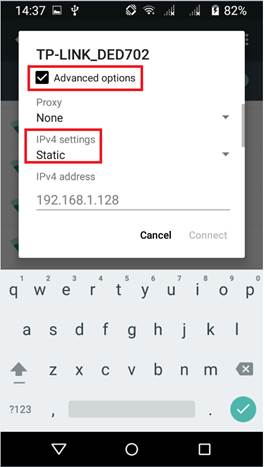
Nota: Las cifras que aparecen en la imagen son sólo de referencia. Las pantallas reales pueden variar.
10. Apague el Wi-Fi de su teléfono y vuelva a encenderlo, reinicie su teléfono y/o reinicie el punto de acceso Wi-Fi.
11. Si el problema persiste, el firmware del teléfono está mal. Por favor, contacte con el Soporte Técnico de Neffos para arreglar el software o descargue el firmware correspondiente desde la página oficial y actualice el teléfono con él.
Nota: Se recomienda que el teléfono tenga la batería completamente cargada y que realice una copia de seguridad de los datos, como contactos, mensajes y registros de llamadas antes de realizar la actualización. Le recomendamos que utilice FOTA para actualizar su teléfono en lugar de la actualización local.
A modo de ejemplo, realizaremos actualización a la versión "TP701A_H10S100D01B20160225R1023_SDCARD".
1. Diríjase a la página de descargas de TP-Link y descargue el paquete de actualización de software.
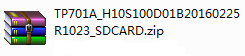
2. Conecte el teléfono al ordenador mediante un cable USB, seleccione "Dispositivo multimedia (MTP)" en el tipo de conexión USB al ordendor:
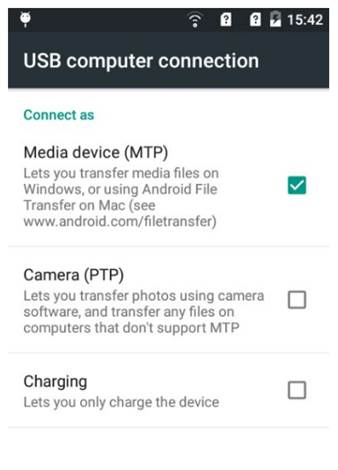
3. Copie el paquete a cualquier lugar en el almacenamiento del teléfono o en la tarjeta SD. ¡No extraiga el firmware!
4. En el teléfono, diríjase a "Ajustes" -> "Información del teléfono".
->
5. Pulse en “Actualizaciones del sistema”.
6. Pulse en "Actualizaciones locales" del menú superior derecho.
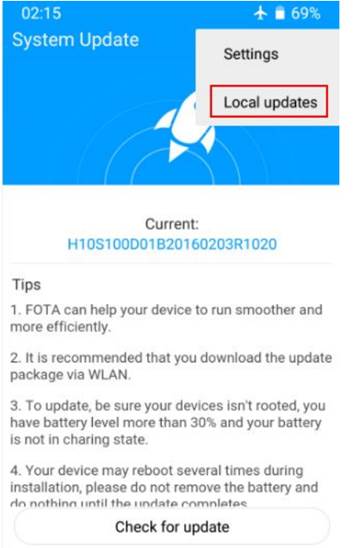
7. Seleccione el paquete de actualización de software en la ubicación en la que lo ha copiado y haga clic en "Actualizar ahora".
8. El teléfono entrará en el modo de recuperación. Por favor, espere hasta que el teléfono se reinicie automáticamente una vez que se haya completado la actualización.
Nota: Por favor, no retire la batería ni haga nada hasta que se complete la actualización.
Hay dos formas de encontrar el modelo del teléfono:
1. Diríjase a Ajustes -> Información del teléfono y podrá verlo en Número de modelo.
->
2. Apague el teléfono, abra la cubierta trasera y desconecte la batería. Encontrará el modelo en la etiqueta.
1. Compruebe si se puede ver un icono de USB en su teléfono cuando está conectado mediante un cable USB a un ordenador.
2. Si aparece el icono, deslice hacia abajo desde la parte superior de cualquier pantalla para abrir el panel de notificaciones. Asegúrese de que no está seleccionada la opción de sólo carga. Puede pulsar para elegir otras opciones de USB.
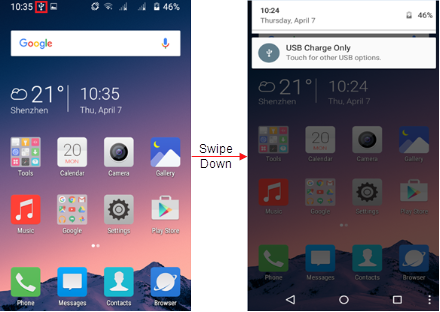
3. Si no aparece ningún icono de USB, por favor, verifique que el cable USB esté bien conectado o pruebe con otro cable USB y/o puerto USB.
4. El ordenador puede prohibir los dispositivos USB, así que, por favor, permita los dispositivos USB en el Administrador de dispositivos del ordenador, o pruebe con otro ordenador.
5. Es posible que exista un problema con el teléfono, por favor, reinicie el dispositivo y vuelva a intentarlo. Si el problema sigue sin resolverse, por favor, realice una copia de seguridad de su dispositivo y restaure los valores de fábrica.
6. El firmware del teléfono está mal. Por favor, contacte con el Soporte Técnico de Neffos para arreglar el software o descargue el firmware correspondiente desde la página oficial y actualice el teléfono con él.
Realice los siguientes pasos para habilitar las opciones de desarrollo:
1. Diríjase a "Ajustes" -> "Información del teléfono".
->
2. Después pulse en "Número de compilación" 3 veces, después aparecerá un mensaje que dirá "Ahora estás a 4 pasos de ser desarrollador".
3. Pulse en "Número de compilación" 4 veces y se habilitarán las opciones de desarrollo.
Si el teléfono se ha bloqueado durante el encendido, lo más probable es que sea debido a la baja carga de la batería, a que la tarjeta SIM o de memoria del teléfono está defectuosa o a que el firmware del teléfono está defectuoso (núcleo de Linux). Por favor, retire la tarjeta SIM y la tarjeta de memoria del teléfono. A continuación, cargue el teléfono y vuelva a intentarlo. Si el fallo persiste, actualice el firmware del teléfono.
Si el teléfono se ha bloqueado cuando estaba en uso, lo más probable es que sea debido al hecho de que hay muchas aplicaciones ejecutandose en el teléfono y/o ha estado sobrecargado durante demasiado tiempo, lo que resulta en una respuesta lenta. O también puede ser debido a los errores de las aplicaciones en ejecución, o a que los permisos de root del teléfono están desactivados, lo que resulta en la inestabilidad del sistema o un fallo del sistema que también puede ser causado por un firmware defectuoso. Por favor, no ejecute demasiadas aplicaciones al mismo tiempo y evite la sobrecarga del teléfono durante demasiado tiempo. Desinstale o actualice las aplicaciones que tienen errores, formatee el teléfono, y reinicie el teléfono con el firmware oficial.
Si continúa el problema, contacte con el Soporte Técnico de Neffos.
Por favor, compruebe la posible razón y encuentre solución al problema mediante los pasos descritos a continuación:
1. El teléfono está en modo avión o hay un mal contacto entre la tarjeta SIM y el teléfono. Por favor, desactive el modo avión, y vuelva a instalar la tarjeta SIM para restaurar la conexión entre la tarjeta SIM y el teléfono.
2. Una de las ranuras para tarjetas SIM del teléfono está desactivada. Por favor, habilite la ranura para tarjetas SIM deshabilitada a través de la configuración Dual-SIM para activar la tarjeta SIM.
3. El sistema de tarjeta SIM no es compatible con el teléfono o la tarjeta SIM está defectuosa. Por favor, reemplace por una tarjeta SIM soportada por el sistema o compatible.
4. El número de serie del teléfono (IMEI) se ha perdido. Por favor, en la pantalla de llamada, introduzca " * #06# " para ver el número de serie del teléfono (IMEI). Si se pierde el número de serie, contacte con el Soporte Técnico de Neffos.
5. El firmware del teléfono está defectuoso. Por favor, contacte con el Soporte Técnico de Neffos para arreglar el software o descargue el firmware correspondiente desde la página oficial y actualice el teléfono con él.
Por favor, compruebe la posible razón y encuentre solución al problema mediante los pasos descritos a continuación:
1. Hay interferencias en el teléfono por la electricidad estática causada por la fricción. Por favor, presione suavemente el botón de encendido para apagar la pantalla y vuelva a encenderla. En la mayoría de los casos este fallo puede ser resuelto con este paso.
2. La pantalla del teléfono está húmeda o mojada. Por favor, limpie el agua de la pantalla del teléfono para recuperar la función de pantalla táctil.
3. Hay algunas aplicaciones en ejecución que ralentizan el sistema. Por favor, espere hasta que el sistema vuelva a la normalidad a cierre las aplicaciones correspondientes;
4. El firmware del teléfono y/o la pantalla en sí está defectuoso. Por favor, descargue el firmware desde el sitio web oficial y actualice el teléfono.
Si tiene más problemas, por favor, visite nuestra página de preguntas frecuentes o contacte con el Soporte Técnico de Neffos.
Centro de Códigos GPL
GPL_C5_TP701
6 Jun 2016English501.17MBDescarga
- Privacy Policy
- |
- Terms of Use
- |
-
Copyright © TP-Link Corporation Limited.2019. Todos los derechos reservados












